Facebook es el sitio web de redes sociales más grande del mundo. Por eso, muchos sitios web se integran con Facebook de diferentes maneras, como añadiendo un cuadro de “Me gusta” de Facebook, comentarios de Facebook, un botón de “Me gusta” de Facebook y un botón de “Enviar” de Facebook. Muchos sitios web afirman que añadiendo estos elementos sociales han conseguido aumentar la participación de los usuarios. En este artículo, le mostraremos cómo añadir la barra de recomendaciones de Facebook en WordPress, para que pueda aumentar aún más la participación en su sitio. La barra de recomendaciones de Facebook añade un botón de “me gusta” en la parte inferior de la pantalla que se expande a medida que el usuario se desplaza hacia abajo y le muestra artículos que podría querer leer en su sitio web.
Lo primero que tienes que hacer es instalar y activar el plugin de Facebook. Después de activar el plugin, haz clic en el elemento / artículo del menú de Facebook en tu barra lateral de administrador de WordPress. Esto te llevará a la página de ajustes del plugin.
Crear una aplicación de Facebook
Para que la barra de recomendaciones de Facebook funcione, lo primero que tienes que hacer es crear una aplicación de Facebook. Es muy fácil y sencillo crear una aplicación de Facebook para tu sitio web WordPress. Accede a tu cuenta de Facebook y ve al sitio web de desarrolladores de Facebook. Este es el lugar donde los desarrolladores de Facebook pueden gestionar sus aplicaciones. Para empezar, haz clic en el botón Crear nueva aplicación.
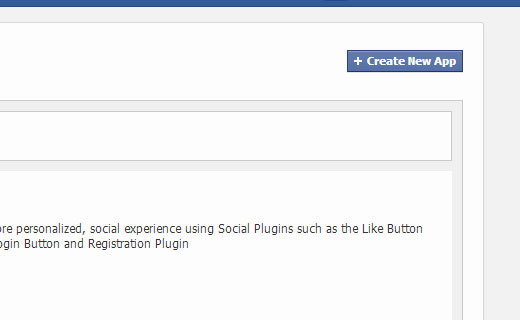
Aparecerá un pequeño mensaje / ventana emergente en la pantalla en el que deberás indicar un nombre para tu aplicación. Los otros dos campos de este formulario son opcionales y puedes dejarlos en blanco.
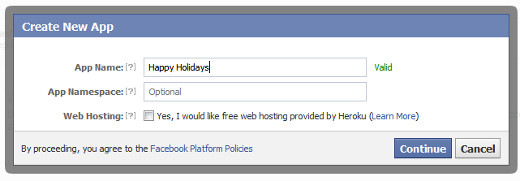
Ahora llegarás a la página de desarrollo de tu aplicación, que mostrará el ID y la clave secreta de tu aplicación. Debes copiar estas claves e introducirlas en la página del plugin de Facebook en tu sitio web de WordPress.
Establecer la barra de recomendaciones de Facebook
Una vez que hayas proporcionado el ID de la aplicación y la clave secreta, aparecerán módulos adicionales, incluida la barra de recomendaciones, en el menú de Facebook. Ve a Facebook “ Barra de recomendaciones para establecer los ajustes.
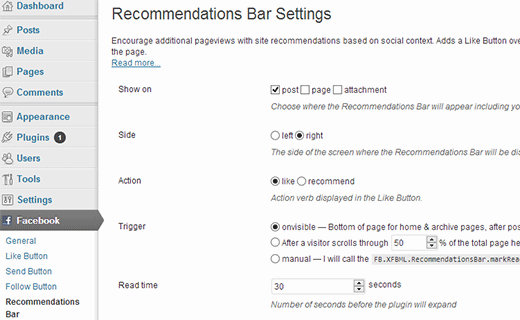
La página de ajustes de la barra de recomendaciones de Facebook es bastante sencilla. En primer lugar, tienes que elegir en qué páginas quieres que aparezca la barra de recomendaciones. Puedes elegir entre entradas, páginas y adjuntos. Si quieres, puedes seleccionar las tres. El siguiente ajuste es la dirección de la barra de recomendaciones. Por defecto aparece en la parte inferior de la página, pero puedes elegir si la quieres en la esquina inferior derecha o izquierda. El siguiente elemento / artículo de configuración le permite elegir entre los elementos de acción Recomendar o Me gusta.
El elemento / artículo de ajuste más importante es el activador, que controla cuándo aparecerá y se expandirá la barra de recomendaciones. Puede dejarlo por defecto, que es visible y se activa cuando un usuario se desplaza a la parte inferior. También puede establecer un porcentaje, como cuando el usuario se desplaza el 60% de la página activa la barra de recomendaciones. Por último, puede llamar manualmente a la barra de recomendaciones copiando y pegando la etiqueta FBML en sus plantillas.
Después de guardar los cambios, visite su sitio web para ver la barra de recomendaciones en acción. Así es como se veía en nuestro sitio de prueba:
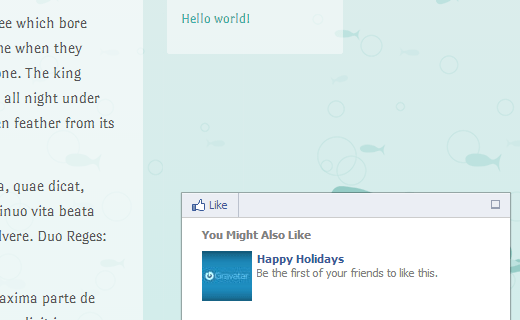
Esperamos que este artículo te haya ayudado a añadir la barra de recomendaciones de Facebook a tu sitio web de WordPress. Para respuestas / comentarios / opiniones por favor deja un comentario abajo. Por cierto, no olvides seguirnos en Facebook.




Andrea
Hi, this is a very useful article, but in my blog I believe it doesn’t work in the right way.
When the recommendation bar is open you can find only one item, that is the home page…
Is there any settings I missed?
James Chang
I encountered the same problem.
Have you found the solution?
sandi
Very useful article, thanks
Ayush Agrawal
Any specific reason why you are not using it?
Editorial Staff
Every site has different needs and goals. Recommendation bar doesn’t fit our needs/goals
Admin